В прошлом уроке я рассказывал как можно зарегистрироваться в Skype. Этот урок будет вторым и в нем я расскажу вам где можно скачать и как установить саму программу скайп.
Первым делом давайте зайдем на сайт программы. Для этого необходимо в адресной строке вашего браузера ввести адрес сайта www.skype.com или просто перейдите по вот этой ссылке — www.skype.com
Как только у вас открылся сайт, необходимо прокрутить страницу в самый низ. В низу сайта вы найдете ссылку на скачивание программы для вашей операционной системы.

После того как вы кликнули по ссылке с названием вашей операционной системы, у вас должна открыться новая страница со всплывающим окном, внизу которого и есть желанная ссылка, по которой вы сможете скачать установочный файл программы skype. Нижимаем на эту ссылку левой клавишей мыши и сохраняем этот файл к себе на компьютер.
Как установить Skype для компьютера или ноутбука бесплатно и на русском языке

В дальнейшем, необходимо будет зайти в папку, в которую вы закачали файл и просто его запустить, щелкнув по нему два раза левой клавишей мыши. Откроется первое окно установки программы skype, в котором вам необходимо выбрать язык программы и поставить или убрать галочку с опции «Запускать skype при запуске компьютера». Если вы оставите галочку, то программа будет каждый раз автоматически запускаться при запуске windows. Дальше просто необходимо нажать на кнопку «Я согласен (-на) — далее»

На следующем шаге нам предлагается сделать MSN домашней страницей и Яндекс основной поисковой системой. Если вам это необходимо, то оставляем галочки, если нет, то убираем и нажимаем кнопку «Продолжить»

На следующей странице нам предлагается установить плагин Click to Call. Он позволяет в один клик звонить при помощи программы skype на телефонные номера, которые определяются на страницах сайтов. Бывает очень удобным, но к сожалению я для себя полезным это не нашел. Если вам необходим этот плагин в ваших браузерах, то можете оставить галочку. Далее опять нажимаем на кнопку «Продолжить».

На этом шаге начинается процесс установки. Просто нужно немного подождать.

После установки на рабочем столе у вас должен появиться ярлык скайп, для быстрого запуска программы. Также, на последнем шаге у вас должно выскочить окно скайп в котором вас попросят ввести логин и пароль. Вводим те значения, которые мы создавали в предыдущем уроке, когда регистрировались на сайте программы Skype.
Настройка программы Скайп

При первом входе в программу вам будет предложено выбрать колонки, микрофон и видеокамеру, которыми вы будете пользоваться в дальнейшем, а также установить аватар для вашего аккаунта. Проблем с этим возникнуть не должно, но в любом случае все это можно настроить уже в процессе работы. Обо всех особенностях интерфейса, а также о настройках программы skype мы будем разговаривать с вами в следующих уроках, поэтому следите за обновлениями.
Еще материалы по этой теме:
Не забудьте поделиться ссылкой на статью ⇒
Источник: 4upc.ru
Как установить Skype на компьютер

Skype – одна из первых программ, позволяющая пользователю бесплатно совершать голосовые и видео звонки через интернет, а также обмениваться текстовыми сообщениями. При этом разработчики постоянно улучшают и расширяют функционал приложения, делая его более доступным. Проект объединяет в себе удобный интерфейс и доступность для пользователей, которые плохо знакомы с тонкостями использования компьютера. Далее в статье будет подробно изложено, как установить Skype на компьютер разными способами.
Требования для правильной работы Skype
Перед тем как начать установку программного обеспечения, необходимо убедиться, что компьютер полностью соответствует требованиям. Дня начала нужно проверить стабильность интернет соединения. Желательно, чтобы скорость держалась примерно на уровне 500 Кбайт/с и больше, этого будет достаточно, чтобы обеспечить качественный голосовой звонок.
Для видео вызова желательно иметь более скоростное интернет подключение. Skype адаптирует качество сигнала, но из-за этого в некоторых случаях изображение начнет тормозить или пикселизироваться. Поэтому иногда это может доставлять некоторые неудобства во время использования.
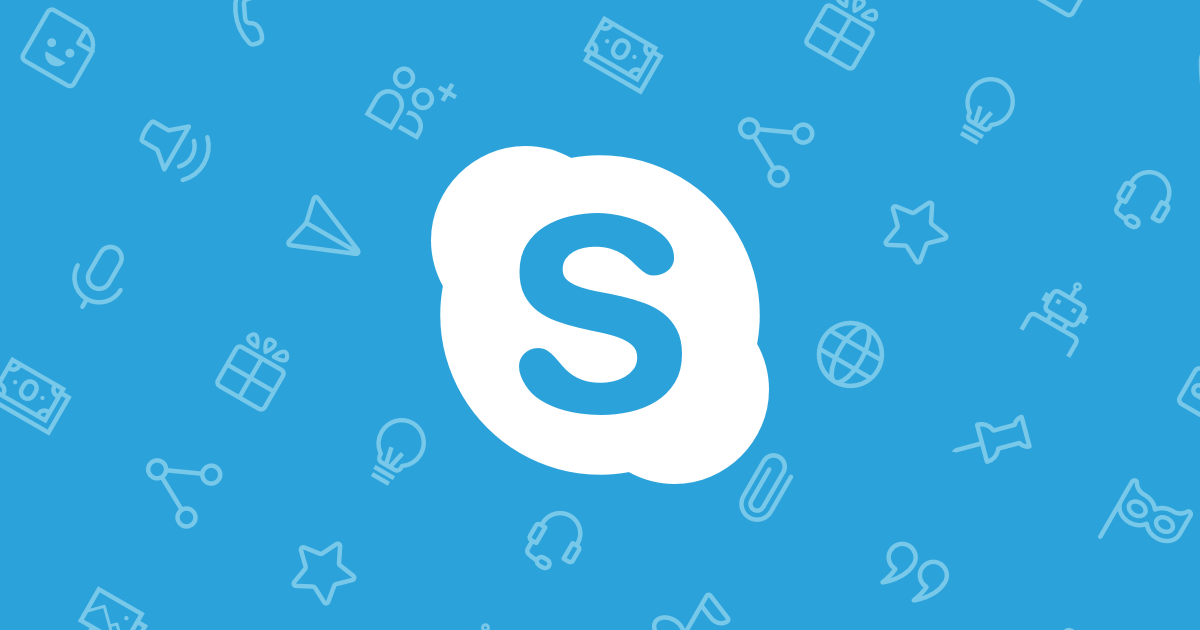
Рекомендуем! MultiSetup
| Официальный дистрибутив |
| Тихая установка без диалоговых окон |
| Рекомендации по установке необходимых программ |
| Пакетная установка нескольких программ |
Что касается требований к девайсу, от пользователя понадобится наличие микрофона или гарнитуры для того, чтобы голос передавался в устройство и собеседник мог услышать, что ему говорят. Кроме того, необходимо наличие любого устройства аудио вывода. Для видео звонков понадобится веб-камера или любое другое устройство с возможностью передавать видеосигнал. Большинство ноутбуков изначально оснащены микрофоном, динамиками и веб-камерой, поэтому их обладателям можно пропустить этот шаг.
Как установить версию для рабочего стола
Начиная с Windows 10, компания Microsoft начала разрабатывать 2 версии продукта: классическая версия для рабочего стола и встроенная, которая устанавливается с помощью встроенного фирменного магазина приложений. Они отличаются визуальным оформлением и некоторым функционалом. Далее поговорим о том, как установить Скайп для рабочего стола на персональный компьютер. Для начала необходимо зайти на официальный сайт программы www.skype.com и перейти в раздел «Загрузить».
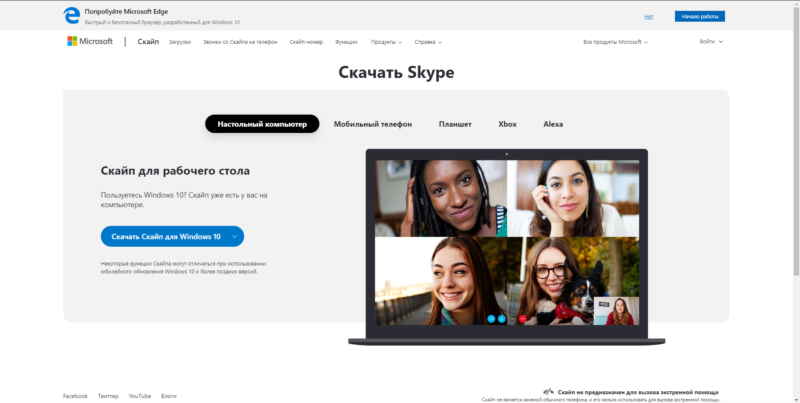
На странице изображены разделы со скачиванием проекта для каждой из поддерживаемых платформ. По умолчанию выбран раздел «Настольные компьютеры» с кнопкой «Скачать Скайп для Windows 10», но в этом случае при нажатии будет предложено загрузить встроенную версию. Поэтому необходимо нажать на галочку, указывающую вниз, после чего откроется список для скачивания на разные операционные системы. Нажимаем на последнюю строчку «Скачать Скайп для Windows», после этого начнется скачивание «десктопной» версии.
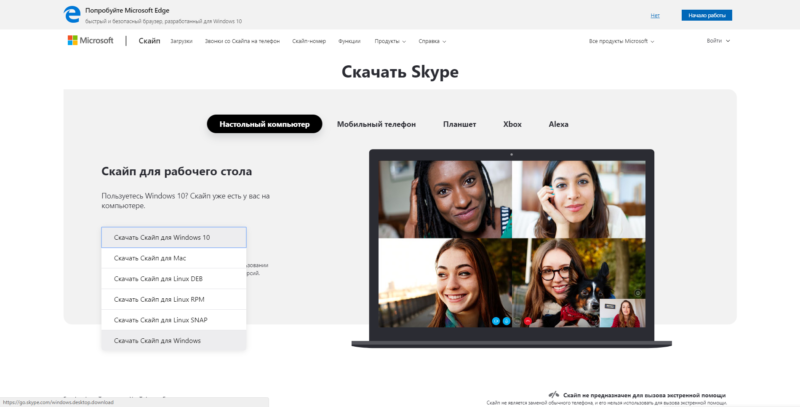
В инструкции используется Yandex.Браузер, по умолчанию файл будет скачан в папку «Загрузки». Двойным кликом по файлу запускаем установку. Откроется окно инсталлятора, кликаем по кнопке «Установить»
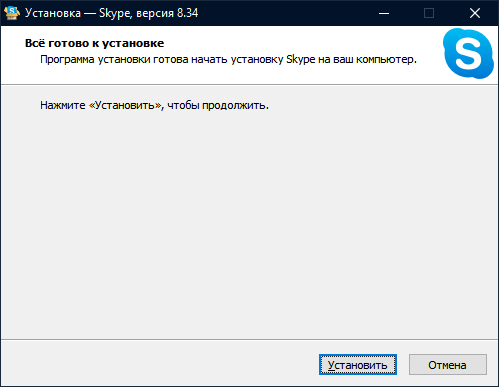
После непродолжительного процесса инсталляции, окно автоматически закроется и будет запущен Skype. На этом установка Skype for Desktop завершена. Для полноценной работы понадобится ввести данные аккаунта Microsoft или зарегистрировать новый профиль.
Если на устройстве стоит Windows 10, то для входа в Скайп можно использовать привязанный к системе аккаунт.
Установка встроенного приложения
Другой вариант, как уже говорилось ранее, появился в операционной системе Windows 10. Это решение подразумевает под собой внедренное в операционную систему приложение, которое всегда работает в фоне. Внешний вид этой версии немного отличает и больше приближен к мобильному дизайну проектов.
Установить встроенное приложение скайп на Windows можно с помощью магазина Microsoft Store. Также можно произвести её через официальный сайт, но при попытке нажать на кнопку скачивания будет предложено перейти в магазин. При нажатии компьютер автоматически откроет страницу проекта.
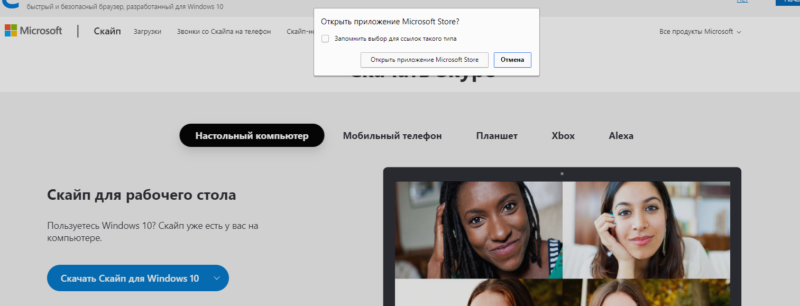
Эту процедуру можно проделать вручную, самостоятельно запустив программу дистрибуции на компьютере. Для этого нажимаем на кнопку «Пуск» в левом нижнем углу экрана и выбираем значок «Microsoft Store» в плиточном меню справа.
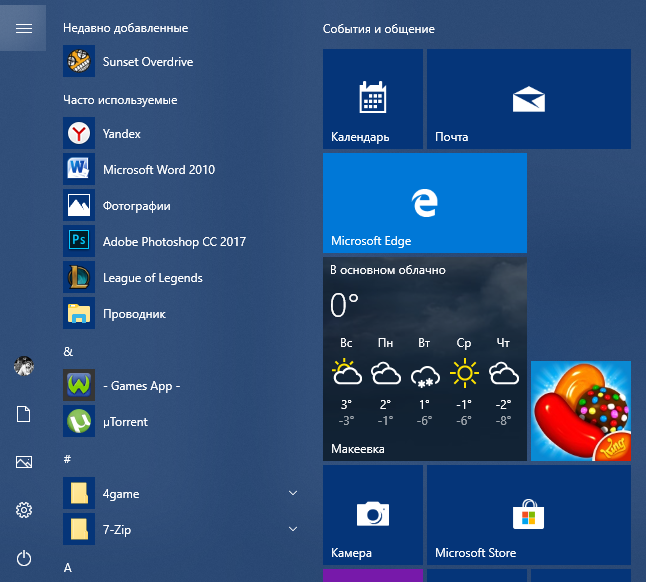
Если по каким-либо причинам его иконка отсутствует, программу всегда можно найти с помощью поиска. Для этого снова заходим в пуск и начинаем вводить фразу “Store”, система автоматически начнет поиск по заданному слову. Кликаем на первый результат.
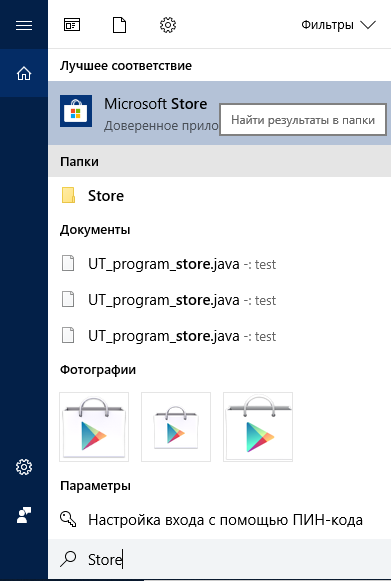
В открывшемся приложении обращаем внимание на правый верхний угол. Здесь расположена область с поиском, активируем её нажатием по кнопке «Поиск» или значку лупы рядом с ней. Вводим название «Skype» и кликаем по пункту «Скайп» из выпадающего списка.
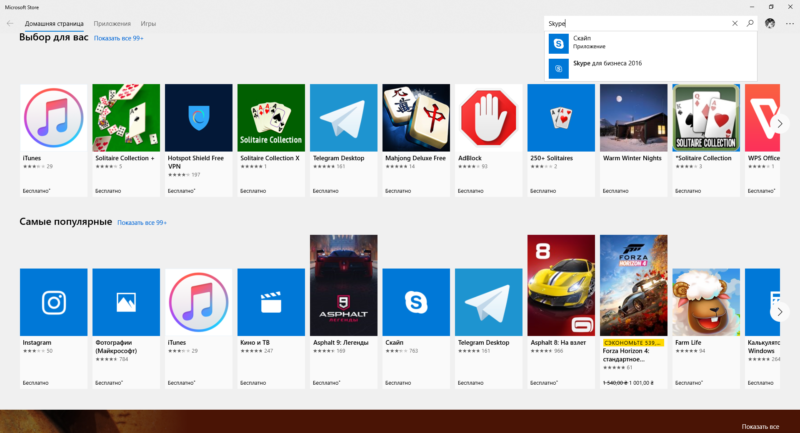
На открывшейся обзорной странице находится краткое описание программного обеспечения и скриншоты интерфейса. Для начала установки необходимо нажать на голубую кнопку «Get», в русской версии она будет называться «Получить». После этого программа установится, а на рабочем столе появится ярлык для запуска.
Источник: xn—-7sbbi4ahb0aj1alff8k.xn--p1ai
ITGuides.ru

Вопросы и ответы в сфере it технологий и настройке ПК
Как самостоятельно установить Skype на компьютер или ноутбук
Количество копий программы для общения в реальном времени Skype стремительно приближается к числу пользователей интернета. Общение по Скайпу с друзьями, родственниками, бизнес-партнерами с глазу на глаз или целой конференцией стало делом обыденным. А все, что для этого нужно, — подключение к интернету и, собственно, сама программа. С тем, как установить Скайп на компьютер с ОС Windows, разберемся чуть ниже. Предварительно же следует сказать, что лучше всего, если программным обеспечением вашего компьютера займется специалист.
Подготовка к установке Скайпа под Windows
Если вы окончательно решили самостоятельно поставить Скайп на компьютер себе или на ноутбук товарищу, первое, в чем следует убедиться, имеете ли вы права администратора. И в любом случае начинать установку следует с поиска и загрузки установочного файла.
Если вы не являетесь администратором или пользователем с правами администратора, вам не удастся установить ПО на ваш компьютер.
Еще один подготовительный момент состоит в том, что для корректной работы программы в голосовом и, особенно, в видеорежиме вашему компьютеру или ноутбуку нужно отвечать хотя бы минимальным техническим и системным требованиям. Перед тем как подключить Скайп последней версии, нужно выполнить следующие требования:
- версия Windows не ниже XP3 (поддерживаются как 32-, так и 64-разрядные);
- скоростное широкополосное подключение к интернету (GPRS годится только для передачи сообщений), со скоростью отдачи 128 кбит/с и приема 512 кбит/с;
- процессор с тактовой частотой 1 ГГц;
- динамики, микрофон (гарнитура), веб-камера.

Перед тем, как установить скайп на ваш компьютера, его необходимо скачать с официального сайта
Загружать установочный файл Skype безопаснее с официального сайта. Если вы загрузили его с какого-то «левого» ресурса, не удивляйтесь, когда установка, настройка или подключение Скайпа не работает. Поэтому переходим по ссылке, открываем страничку «Загрузка» и выбираем операционную систему, установленную на ваш ПК или ноутбук, т.е. Windows.
Нажимаем кнопку «Загрузить», выпадает форма на сохранение файла. Соглашаемся и сохраняем на диск в таком месте, где бы не пришлось его долго искать. Если автоматическая загрузка не работает, кликаем на ссылку «Повторите попытку». Находим сохраненный файл, он называется SkypeSetup.exe.
Как установить Скайп на ноутбук или компьютер?
Чтобы Skype устанавливался и в дальнейшем работал корректно, по умолчанию ему прописывается путь к папке Program Files на диске C. Но можно выбрать и другой логический диск, создав на нем папку с таким же именем.
Запускаем SkypeSetup.exe. В выпавшей форме выбираем язык (по умолчанию русский) и подтверждаем, что согласны с лицензионным соглашением, нажатием кнопки «согласен(-на) — продолжить». Некоторое время, зависящее от производительности компьютера, ждем, пока устанавливается Cкайп. Первый запуск Cкайпа не сработает, пока брандмауэр не получит ваше непосредственное разрешение запустить программу и выйти в интернет: в выпавшей форме нужно поставить галочку напротив нужной сети.

Процесс установки Skype на ваш компьютер совсем несложен и не займет у вас много времени
Ответ на вопрос, как установить Cкайп на ноутбук, очевиден, если на ваш ноутбук установлена ОС Windows, отвечающая системным требованиям Skype. Для других ОС, а также для компьютеров и ноутбуков Apple, не работает Скайп, если он предназначен для Windows.
Регистрируемся в Скайпе
При первом запуске программы видим форму входа с полями для логина и пароля, а также с предложением создать учетную запись (аккаунт). Если у вас нет учетной записи, смело переходите по ссылке «Зарегистрировать нового пользователя», потому как регистрация не будет стоить вам ни копейки. А если учетная запись уже есть, можно создать еще одну или несколько.

Если раньше вы не пользовались программой, то после установки Skype на ваш компьютер необходимо зарегистрировать нового пользователя
В общем, когда открывается страничка регистрации в Skype, вы можете либо создать аккаунт с «ноля», либо воспользоваться имеющимся аккаунтом в Microsoft или Facebook. Для полной регистрации необходимо ответить на все вопросы, отмеченные (*). В частности, указать реальный e-mail. При желании можете указать свои персональные данные: дату рождения, пол и прочее.
На указанную вами электронную почту приходит письмо от Skype со ссылкой на завершение регистрации. Переходите по ней и — вуаля! — регистрация завершена, вы вправе пользоваться Скайпом для общения по полной. Услуги «Звоните на обычные телефоны», «Звонок группе» и еще некоторые платные.
Настраиваем Скайп для общения
Как настроить Скайп на компьютере для взаимодействия с Windows, зависит от ваших предпочтений и количества пользователей. На окошке входа всегда можно поставить либо же снять галочки настроек «Автом. авторизация при запуске» и «Запускать Skype при вкл. компьютера».
Если компьютер/ноутбук используют несколько человек, оставьте поле автоматической авторизации пустым.
Чтобы общаться, нужно подключить хотя бы одного пользователя, кроме вас, и настроить Скайп для общения. Заходим в настройки программы, выбираем «Контакты», «Добавить новый контакт» и в окошке «Добавить контакт» вводим известный вам адрес электронной почты, номер телефона, Ф.И.О. или ник товарища, сослуживца или же кого бы то ни было, лишь бы он был зарегистрирован и указал хоть что-либо из вышеперечисленного. Отправляем ему свои контактные данные с приглашением и ждем ответа.
Время ожидания подтверждения контакта используем для настройки связи, аудио-видео и выбора аватарки. Подключить Скайп на ноутбуке проще: там оборудование встроено. Если же и на компьютере все необходимое подключено, программа автоматически определит требующиеся ей для работы устройства и предложит их проверить. Вам остается только нажимать кнопки проверки звука, микрофона, камеры, чтобы в завершение работы мастера настройки согласиться «Использовать Skype». Если какое-либо оборудование не работает, читаем инструкцию, как подключить его корректно, и/или устанавливаем необходимые драйвера.
Как настроить Скайп на компьютере более тонко? Переходим на вкладку «Инструменты», открываем «Настройки» — и вперед по списку.
- В общих настройках все понятно, и можно добавить информацию о себе, указать контакты или сменить аватар.
- Как настроить звук? Во вкладке важно выбрать именно тот микрофон, который вы реально используете. Подключенные динамики должны звучать от клика левой кнопкой мыши по зеленой кнопке справа. Кроме того, на первом месте в списке контактов есть виртуальный помощник Echo. Воспользуйтесь им, чтобы настроить звук в режиме реального обмена информацией между компьютерами.
- Как настроить видео? Здесь можно сфотографировать себя для аватарки. И, конечно же, определиться, от кого принимать видео и кому показывать свое. Рекомендуемые установки: показывать и принимать видео только пользователям Скайпа из списка ваших контактов.
- Skype Access. Если собираетесь платить через Скайп за интернет, поставьте галочку активации этой функции.
- Как настроить параметры безопасности? Решайте по своему усмотрению, от кого принимать звонки и чаты, кого подключать к видео. Также настройте работу браузера Skype на предмет принятия cookies, сохранения истории и прочее.
- Как настроить чаты и SMS? Отключаем или подключаем смайлики, меняем вид и размер шрифта.
- На вкладке «Дополнительно» можем выбрать, как подключить прокси-сервер, активировать и задать сочетания клавиш для управления Скайпом с клавиатуры.

Интерфейс настроек skype интуитивно понятен даже для начинающих пользователей компьютера
Решаем проблемы, начинающиеся с «не»
Что делать, если не устанавливается скайп на компьютер? Откройте панель управления Windows, вкладку «Учетные записи пользователей». Убедитесь, что у вас как у пользователя есть право устанавливать программное обеспечение. Допустим, с правами порядок, и файл SkypeSetup.exe не битый (в противном случае скачайте его еще раз). Возможны следующие причины сбоя и способы решения:
- ваше оборудование не работает с последней версией программы. Ищем подходящую вашему оборудованию предыдущую версию и устанавливаем ее;
- установку блокирует антивирус. Отключаем антивирусное ПО на время установки;
- диск C переполнен, и его следует почистить, удалив разного рода мусор, как неиспользуемое ПО, установочные файлы в папке «Temp», кэшированные файлы мультимедиа ваших браузеров.
Не устанавливается Skype на ноутбук? Подключить Скайп на ноутбук, если он под Windows, можно таким же образом, как установить Скайп на компьютер.
Отключая антивирус даже на короткое время, вы оставляете свой компьютер не защищенным от вредоносных программ. Будьте с этим осторожны!
Если же ничего не помогло и установить Скайп на компьютер не удается ни в какую, нужно найти и поставить версию Portable. Она не устанавливается в систему, но работает с любого накопителя, вплоть до оптического диска (хоть это и не так удобно, как с диска или с флэшки).
ПО с пометкой Portable вы используете на свой страх и риск.
Что же делать, если вы все установили и настроили, а Скайп не работает совсем или частично: пропадает звук, изображение при видеосвязи дергается. Вполне возможно, что программа изначально установилась «криво», т. е. некорректно. Попробуйте удалить и поставить программу заново. Вопрос, как подключить Скайп к своему аккаунту, решается просто: достаточно ввести логин и пароль.
Итак, вы загрузили, поставили, настроили и разрешили все проблемы. Наслаждайтесь общением с любимыми, с родными, с друзьями, с партнерами и просто с интересными людьми из любой точки мира, где есть интернет и работает Скайп.
Отблагодари меня, поделись ссылкой с друзьями в социальных сетях:
Источник: itguides.ru